Thông thường, các ứng dụng trên iPhone thường được tối ưu hóa để hiển thị theo chiều dọc hoặc chiều ngang. Tuy nhiên, một số ứng dụng cụ thể có thể hoạt động tốt hơn khi Orientation Lock/Khóa hướng được tắt.
Ví dụ như YouTube hoặc Photos/Ảnh – khi xoay thiết bị sang ngang, việc này mang lại trải nghiệm xem toàn màn hình tốt hơn.
Nếu Orientation Lock được bật mặc định, bạn cần phải tắt nó trong Control Center/Trung tâm điều khiển mỗi khi mở các ứng dụng như vậy – và sau khi không còn sử dụng, bạn phải bật lại.

Để tự động hóa việc tắt và bật Orientation Lock cho từng ứng dụng cụ thể, bạn có thể sử dụng công cụ Shortcuts/Phím tắt. Đây là các bước cài đặt:
- Mở ứng dụng Shortcuts/Phím tắt và chọn Automation/Tự động hóa.
- Nhấn vào biểu tượng + ở góc trên bên phải và chọn Create Personal Automation/Tạo mục tự động hóa cá nhân.
- Cuộn xuống và chọn App.
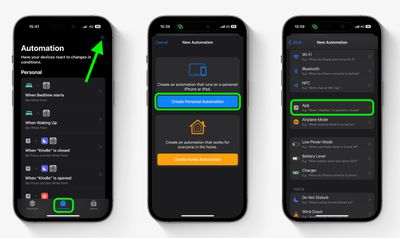
- Chắc chắn rằng các tùy chọn “Is Opened/Đã mở” và “Is Closed/Đã đóng” đã được chọn, sau đó tiếp tục nhấn vào Choose/Tùy chọn màu xanh lam.
- Chọn các ứng dụng mà bạn muốn tự động hóa (ví dụ như YouTube và Photos), sau đó nhấn Done/Xong.
- Bấm Next/Tiếp theo và Add Action/Thêm hành động.
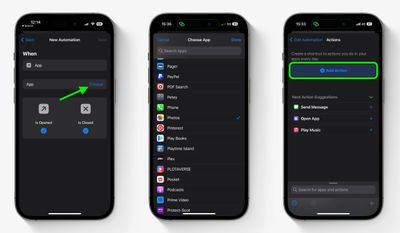
- Nhập “Set Orientation Lock/Đặt khóa định hướng” vào ô tìm kiếm, sau đó chọn tập lệnh từ kết quả.
- Bấm Next/Tiếp theo ở phía trên cùng bên phải.
- Tắt “Ask Before Running/Hỏi trước khi chạy,” sau đó chạm vào “Don’t Ask/Không hỏi” để xác nhận.
- Nhấn Done/Xong để hoàn tất.
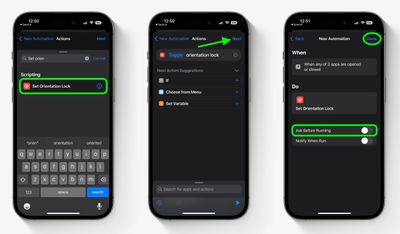
Tự động hóa của bạn bây giờ sẽ được lưu trong ứng dụng Phím tắt và sẽ tự động kích hoạt khi bạn mở hoặc đóng các ứng dụng mà bạn đã chọn.
Tuy nhiên, cũng cần lưu ý rằng nếu Orientation Lock đang tắt và bạn mở một trong các ứng dụng đã chọn, khóa hướng sẽ được bật lại. Điều này có thể làm ngược lại với dự định ban đầu của bạn.
IT Xanh cảm ơn đã đọc bài viết, mong các thông tin trên có thể giúp ích cho bạn – Kham khảo thêm nhiều thủ thuật hay và bổ ích cùng IT Xanh






